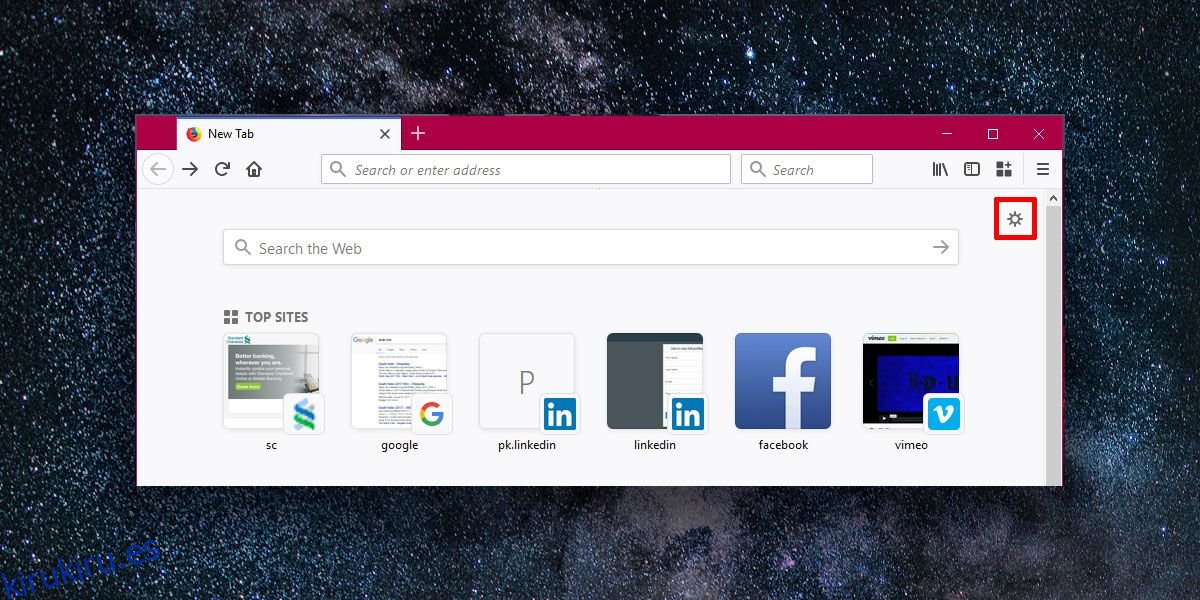Firefox acaba de recibir una de sus mayores actualizaciones hasta el momento. El navegador no solo recibió una revisión de diseño, sino que también mejoró su rendimiento básico y agregó algunas características nuevas. Un cambio que notará de inmediato es en la página de nueva pestaña. Anteriormente, Firefox le mostró una marcación rápida que se llenó con el tiempo de los sitios web que visita con más frecuencia. Ahora, le muestra dos tipos diferentes de miniaturas; sitios principales y destacados. Los sitios principales parecen estar inspirados en los sitios principales de Microsoft Edge, pero no están predeterminados por Mozilla. Simplemente presentan los sitios web que visita con más frecuencia. Los aspectos destacados le muestran los sitios web recientes que visitó. A continuación, se explica cómo administrar los sitios principales y los aspectos destacados en Firefox.
Para administrar los sitios principales y los aspectos destacados en Firefox, debe visitar las preferencias de la página Nueva pestaña. Abra una nueva pestaña y haga clic en el botón de la rueda dentada en la parte superior derecha.
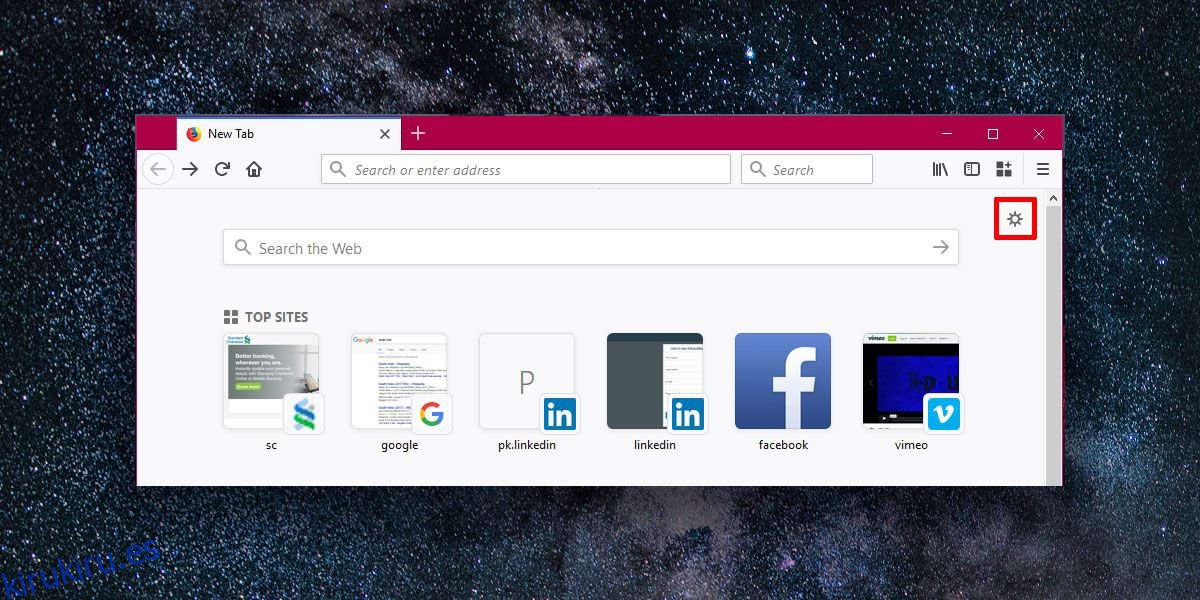
Tabla de contenido
Mostrar más sitios principales
De forma predeterminada, verá seis sitios principales. Para ver más sitios principales, habilite la opción Mostrar dos filas. Por el contrario, si los aspectos más destacados le funcionan, puede deshabilitar los sitios principales en Firefox desmarcando ‘Sitios principales’ en las preferencias de la página de la nueva pestaña.
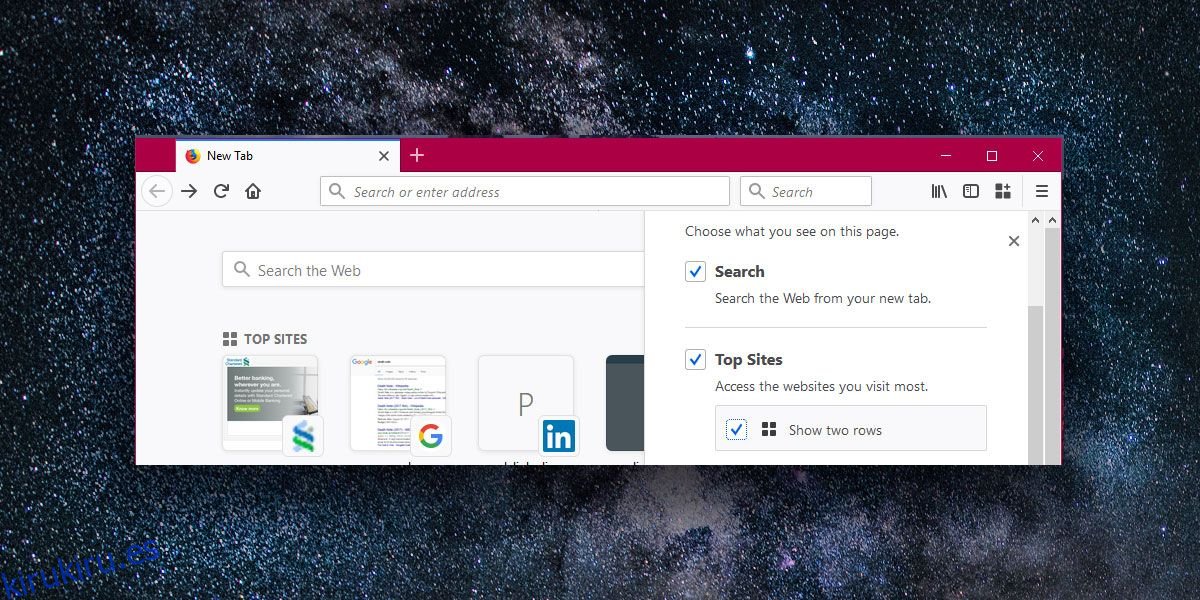
Editar sitios principales
Puede editar los sitios principales en Firefox. Simplemente haga clic en la pequeña burbuja en la parte superior derecha de la miniatura de un sitio superior. Puede fijarlo para que no sea reemplazado por ningún otro sitio web que comience a visitar con frecuencia. También puede editarlo, eliminarlo y eliminarlo de su historial.
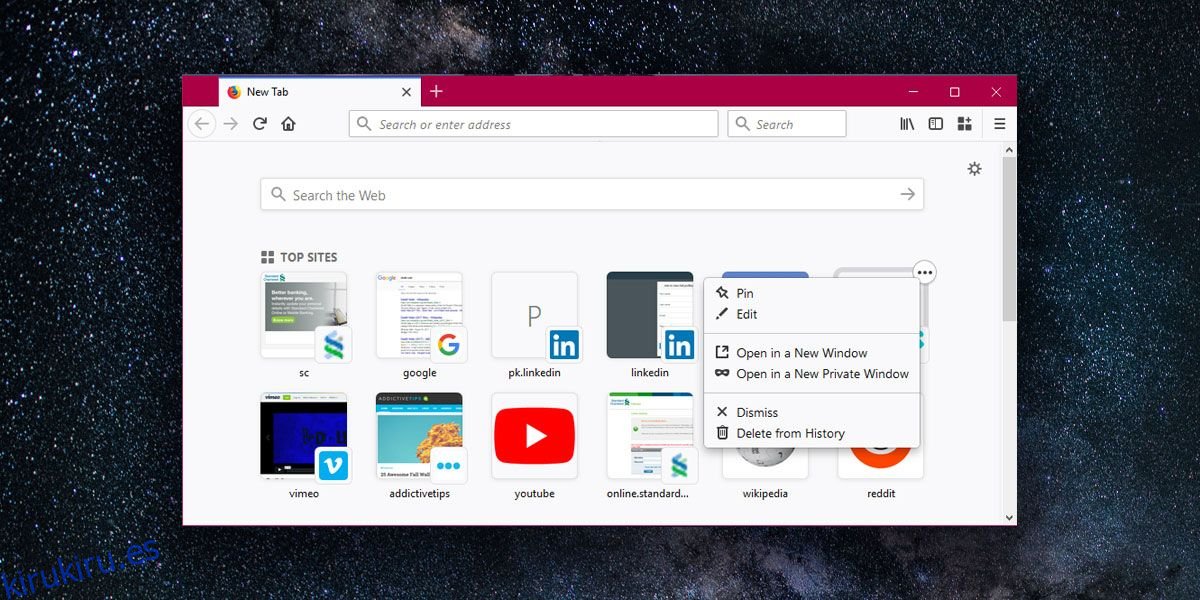
Ocultar aspectos destacados
Para ocultar los aspectos destacados, abra las preferencias de la página de nueva pestaña y desmarque la opción Destacados.
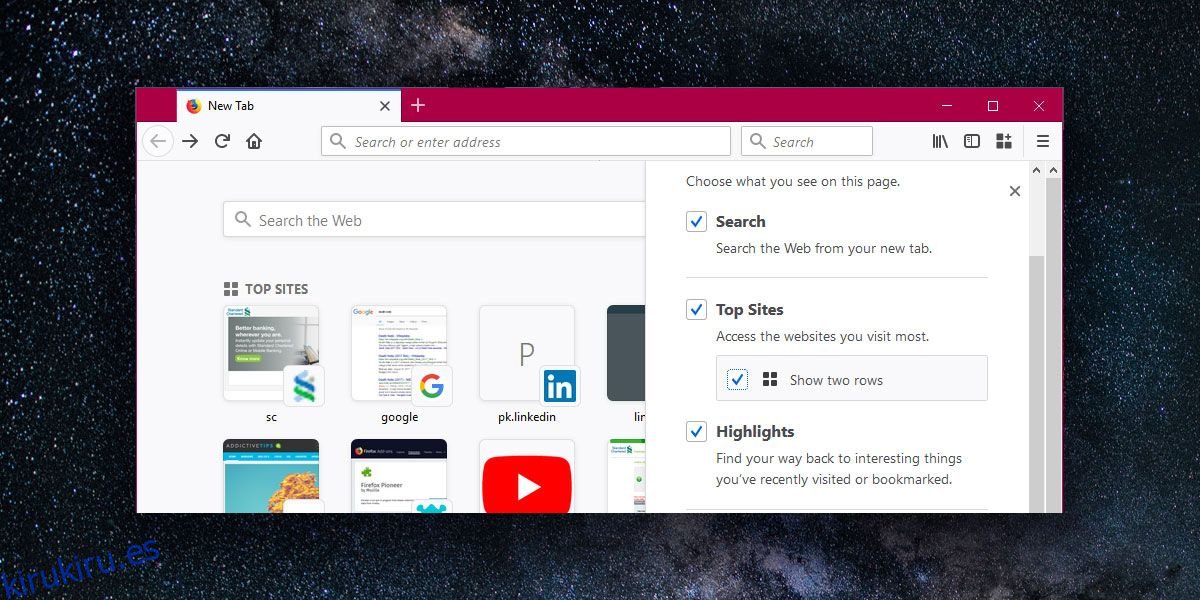
Editar aspectos destacados
Para editar un resaltado, haga clic en la pequeña burbuja en la parte superior derecha de un resaltado. Puede marcar un punto destacado, eliminarlo o eliminarlo de su historial. No hay opción para editar un resaltado porque no son permanentes. Se actualizan a medida que navega y no se almacenan de forma permanente.
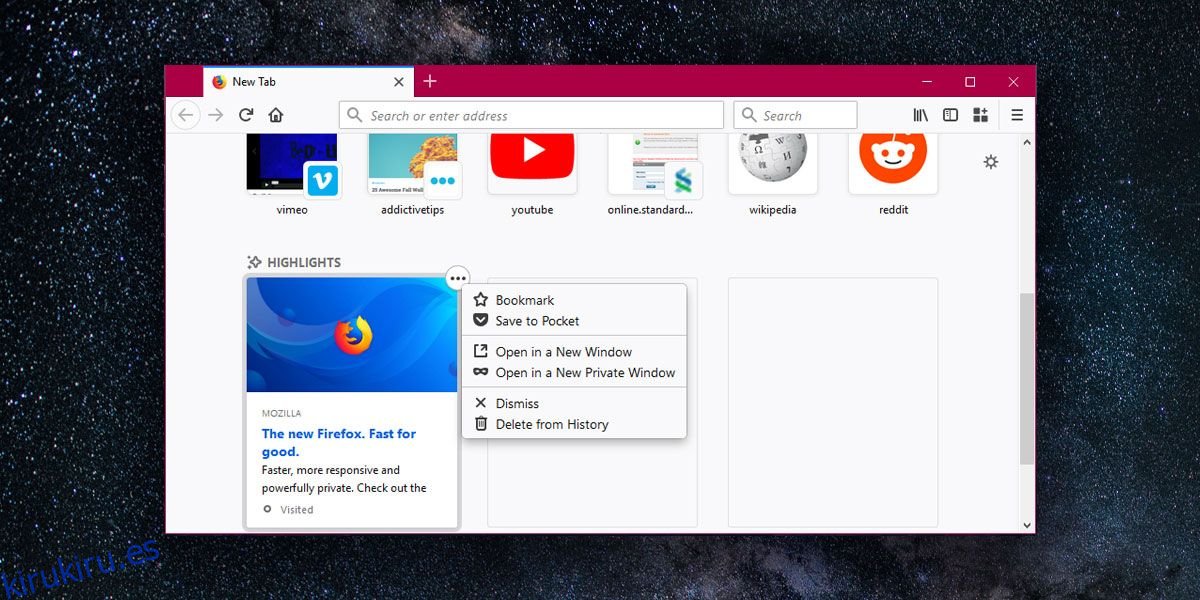
Firefox para iOS y Android también tiene una opción de aspectos destacados, pero en la actualidad no hay forma de desactivarla. Esta nueva versión de Firefox ha proporcionado a los usuarios dos tipos de marcación rápida; uno es más permanente y está reservado para sus sitios web favoritos. El resto se actualiza con regularidad y es una manera fácil de recuperar pestañas recientes de su historial.
Si alguna vez sintió que los sitios web en la página de la nueva pestaña no se actualizaban con la frecuencia suficiente, o que se actualizaban con demasiada frecuencia, estará bastante satisfecho con los sitios principales y los aspectos destacados.